在WPS演示文稿中我们可以根据自己的实际需要,为对象添加适当的动画效果,添加之后我们可以对动画进行一些基础参数的设置,比如设置动画的持续时间,开始方式,动画的方向,动画的延迟时间等等。如果有需要,我们还可以设置动画重复播放,比如我们可以设置动画重复播放2次,3次,4次,5次,10次,我们也可以设置动画一直重复播放直到幻灯片结尾等。那小伙伴们知道电脑版WPS演示文稿中怎么设置动画重复播放吗,其实设置方法是非常简单的。我们只需要借助“动画窗格”中的“计时”功能就可以轻松进行设置了。接下来,小编就来为小伙伴们介绍具体的操作步骤了,感兴趣的小伙伴们快来一起往下看看吧!
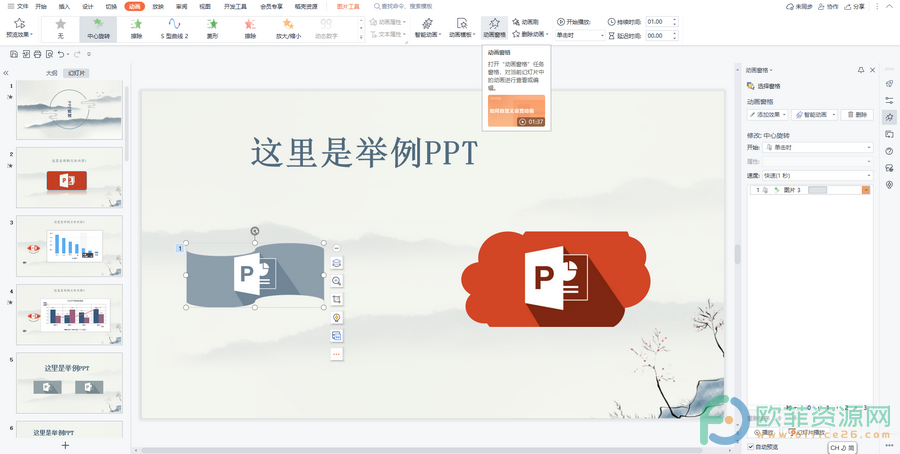
操作步骤
第一步:打开电脑版WPS演示文稿,点击“动画”选项卡,为对象添加动画效果,点击“动画窗格”,会看到界面右侧新出现了“动画窗格”;
电脑版WPS演示文稿怎么设置动画的方向
我们经常会使用WPS这款办公软件,比如有时候我们会选择使用其中的WPS演示文稿。在WPS演示文稿中我们可以为幻灯片中的对象添加想要的动画,添加之后我们还可以点击设置动画
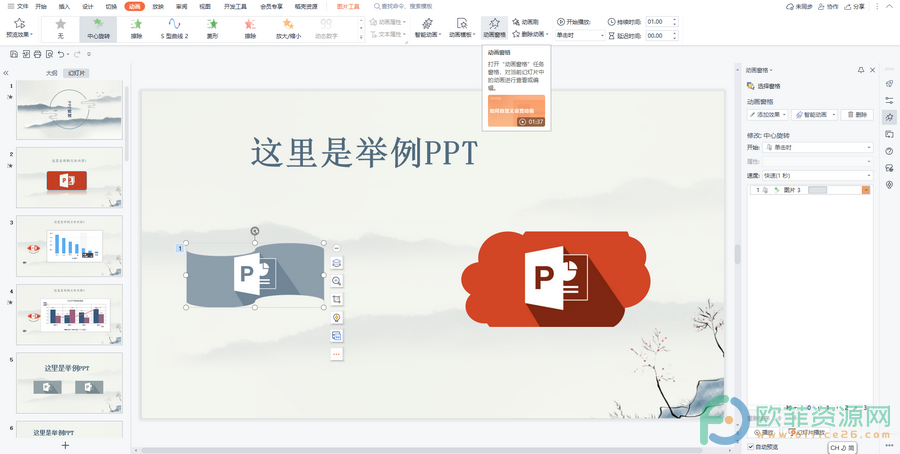
第二步:在动画窗格中点击动画右侧的下拉箭头,在弹出的选项中点击选择“计时”;
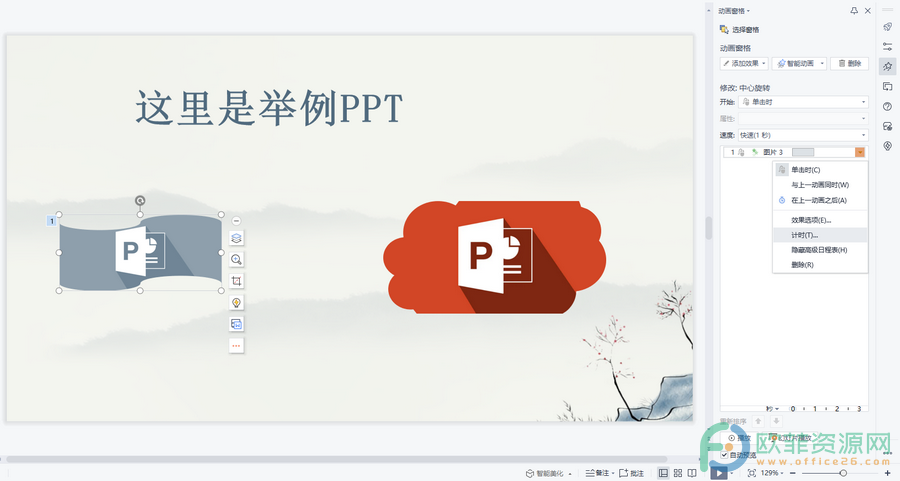
第三步:进入“计时”窗口后,点击“重复”处的下拉箭头,点击选择想要的重复播放次数,或者选择“直到下一次单击”或“直到幻灯片末尾”,点击“确定”就可以了。
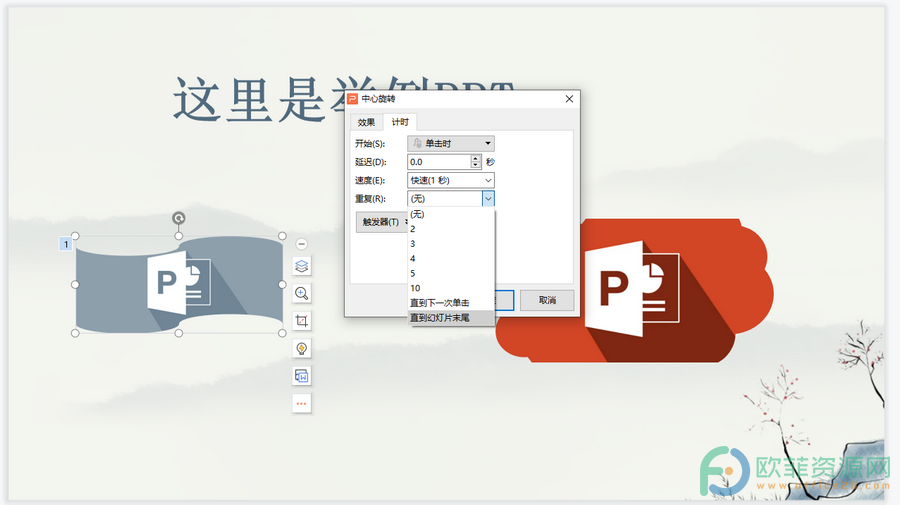
以上就是电脑版WPS演示文稿中设置动画重复播放的方法教程的全部内容了。进入窗口后,我们还可以点击切换到“效果”栏中设置动画播放时的声音和动画播放后的效果。
电脑版wps文档如何将页脚添加上方框
wps软件一出现就受到了大批用户的关注和喜欢,因此wps软件成为了用户日常生活中的必备办公软件之一,在wps软件中用户可以没有太多限制的选择自己需要编辑的文件类型,其中有



